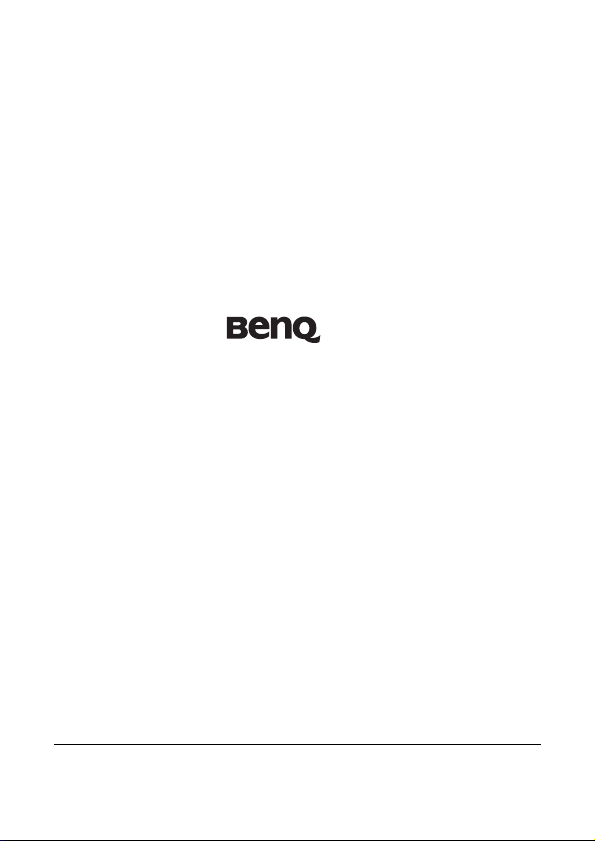
S11
Upute za uporabu digitalnog kamkordera sa
projektorom
Dobrodošli

<Napomene>
0
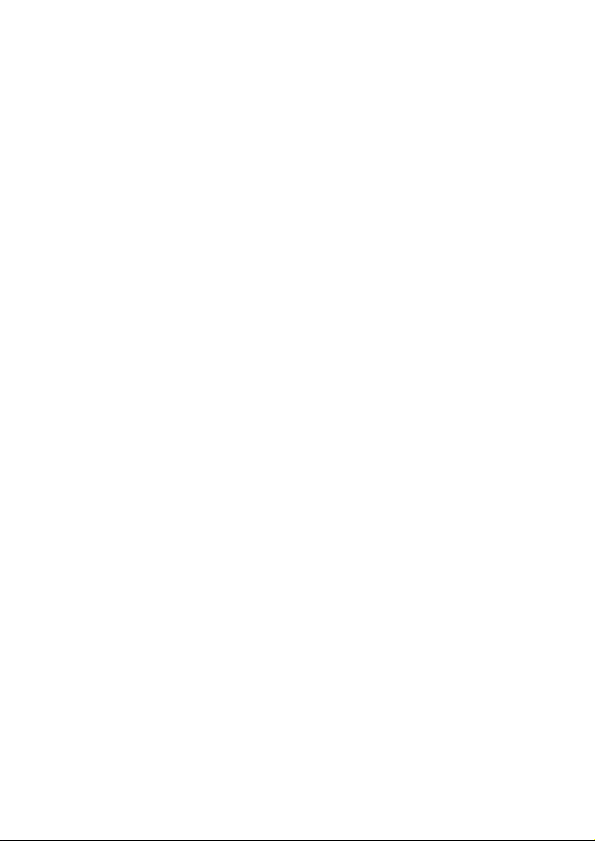
Sadržaj
1 OPĆENITI UVOD .................................................................. 9
1.1 S
ISTEMSKI ZAHTJEVI
1.2 D
ODACI
.......................................................................... 10
1.3 I
ZGLED UREĐAJA
1.4 P
RVO POSTAVLJANJE
1.4.1 Umetnite SD karticu .......................................... 12
1.4.2 Umetnite bateriju .............................................. 12
1.4.3 Napunite bateriju .............................................. 13
1.5 P
UNJENJE BATERIJE
1.6 P
OSTAVLJANJE PRILIKOM PRVE UPORABE
1.5.1 Jezik .................................................................. 15
1.5.2 Datum/Vrijeme ................................................. 15
1.7 B
RZ PRISTUP SNIMKAMA, REPRODUKCIJI I SLIKAMA
2 VIDEO NAČIN RADA .......................................................... 17
2.1 Z
A VIDEO SNIMANJE
2.2 Z
A VIDEO REPRODUKCIJU
2.2.1 Video reprodukcija ............................................ 17
2.2.2 Izbornik video reprodukcije ............................... 19
2.3 S
NIMANJE SLIKA TIJEKOM VIDEO REPRODUKCIJE
2.4 U
BRZANA ILI USPORENA REPRODUKCIJA UNAPRIJED/UNAZAD
2.5 P
ROJEKTOR ZA VIDEO
2.6 R
AZNE VIDEO POSTAVKE
3 FOTO NAČIN RADA............................................................ 24
A SNIMANJE SLIKA
3.1 Z
3.2 Z
A PREGLEDAVANJE SLIKA
3.2.1 Pregledavanje slika ........................................... 25
3.2.2 Izbornik pri pregledavanju slika .........................27
............................................................. 9
............................................................... 11
.......................................................... 12
............................................................ 14
.......................................................... 17
......................................................... 22
..................................................... 23
........................................................... 24
................................. 15
.................... 16
.................................................... 17
........................ 21
........... 21
.................................................... 25
1

3.3 P
3.4 R
ROJEKTOR ZA SLIKE
AZNE FOTO POSTAVKE
.......................................................... 30
....................................................... 31
4 IZBORNIK POSTAVKI .......................................................... 32
4.1 P
RISTUP IZBORNIKU POSTAVKI
4.2 I
ZBORNIK POSTAVKI
........................................................... 32
.............................................. 32
4.2.1 Za promjenu postavke NTSC/PAL ...................... 32
4.2.2 Broj datoteka .................................................... 32
4.2.3 Postavke datuma/vremena ............................... 33
4.2.4 Formtiranje SD memorijske kartice ................... 33
4.2.5 Vraćanje tvorničkih postavki ............................. 33
4.2.6 Svjetlina LCD zaslona ........................................ 33
4.2.7 Otisak vremena/datuma na slikama/snimkama33
4.2.8 Automatsko isključivanje .................................. 34
4.2.9 Jezik .................................................................. 34
4.2.10 Treperenje ......................................................... 34
4.2.11 Glasnoća zvuka ................................................. 34
4.2.12 Prikaza logotipa prilikom uključenja ................. 34
4.2.13 Postavka digitalnog zuma (opcionalno) ............ 35
4.2.14 EV vrijednost ekstra opcionalnih funkcija ......... 35
5 POVEZIVANJE SA RAČUNALOM I TELEVIZOROM ............... 36
5.1 P
OVEZIVANJE SA RAČUNALOM
5.2 P
OVEZIVANJE SA STANDARDNIM TELEVIZOROM /
HD
5.3 I
NSTALACIJA SOFTVERA
TELEVIZOROM
..............................................................37
.............................................. 36
........................................................37
6 SOFTVER ZA UREĐIVANJE ................................................. 38
7 DODATAK .......................................................................... 39
2
PECIFIKACIJE (KAMKORDER
7.1 S
7.2 S
PECIFIKACIJE (PROJEKTOR
7.3 O
TKLANJANJE PROBLEMA
) ............................................... 39
) ................................................. 40
.................................................... 41
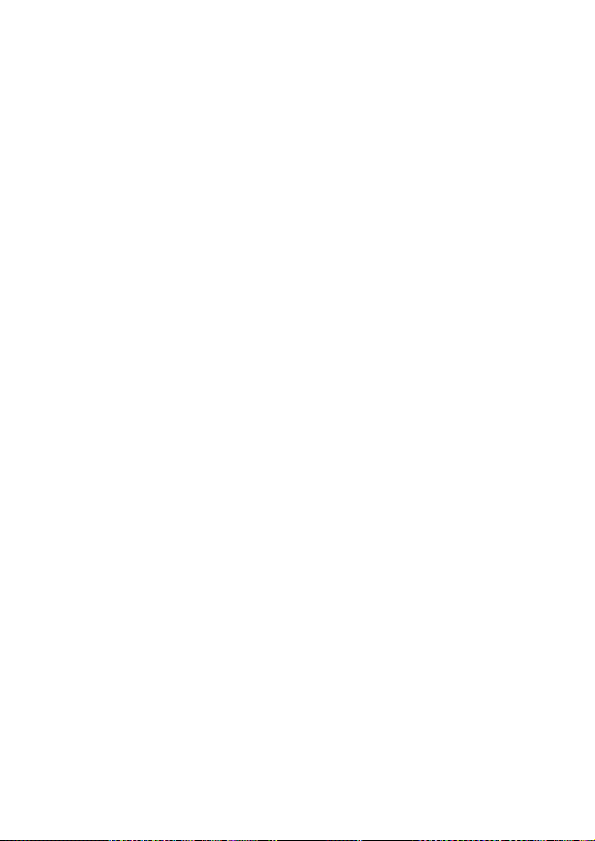
Uvod
Zahvaljujemo na kupnji ovog naprednog kamkordera (digitalne video
kamere). Molimo pažljivo pročitajte ovaj priručnik te ga sačuvajte na
sigurnom mjestu za buduće savjete.
O ovom priručniku
Ovaj priručnik je namijenjen za pomoć pri uporabi Vašeg novog
kamkordera. Sve navedene informacije su maksimalno točne no podložne
su izmjenama bez najave.
Autorska prava
Autorska prava 2010 u vlasništvu BenQ Corporation. Sva prava pridržana.
Niti jedan dio ove publikacije se ne smije reproducirati, emitirati,
transkribirati, pohranjivati ili prevoditi na bilo koji jezik ili računalni jezik, u
bilo kojem obliku ili na bilo koji način, elektronički, mehanički, magnetski,
optički, kemijski, ručni ili drugi, bez prethodnog pisanog odobrenja ove
tvrtke.
Izjava o odgovornosti
BenQ Corporation ne pruža ikakva jamstva, izričita ili implicirana, s
obzirom na sadržaj i specifično se odriče odgovornosti za bilom kakva
jamstva, sposobnost za prodaju ili podobnost za bilo koju određenu svrhu.
Nadalje, BenQ Corporation zadržava pravo izmjene ove publikacije i
vršenja povremenih izmjena sadržaja iste bez obaveze tvrtke da obavijsti
bilo koju osobu o dotičnim izmjenama ili promjenama.
Svi drugi logotipi, ili nazivi tvrtki spomenuti u ovom priručniku mogu biti
registrirani zaštitni znaci ili autorska prava njihovih tvrtki, te se koriste
isključivo u informativne svrhe.
3

Sigurnosna upozorenja i napomene
Prije uporabe kamkordera molimo pročitajte u potpunosti razumijte
sadržaj ovog odjeljka. Ukoliko zanemarite i prekršite sve sigurnosne
napomene navedene u ovom odjeljku jamstvo kamkordera se može
poništiti. Istovremeno, ne samo kamkorder već i Vi, sve druge osobe i
predmeti u Vašoj okolini se mogu ozbiljno oštetiti, ozlijediti pa čak i
dovesti u smrtnu opasnost.
Iz razloga vlastite sigurnosti
1. Ne pokušavajte ovim kamkorderom puniti i jednu drugu bateriju.
2. Napajanjem upravljajte isključivo na ravnim površinama, bez
prekrivača. Oko proizvoda mora uvijek cirkulirati zrak. Maksimalna
ambijentalna temperatura iznosi 40 ºC.
3. Ukoliko se baterija zamijeni neispravnim tipom postoji opasnost
od eksplozije. Istrošene baterije odložite u skladu sa uputama.
4. Kamkorder i njegove dodatke držite podalje beba, dojenčadi i
djece. Naročito pazite na male dijelove poput memorijskih kartica
jer bi ih djeca mogla jednostavno rastaviti i progutati.
5. Kako biste izbjegli potencijalne rizike po zdravlje i imovinu koristite
isključivo originalne dodatke, koji su us kladu sa svim važećim
zakonskim propisima.
6. Pod nikakvim okolnostima nemojte rastavljati kamkorder.
7. Prilikom uporabe bljeskalice nemojte se previše približavati
ljudskim (naročito bebama, dojenčadi i djeci) ili životinjskim očima.
U suprotnom bljesak bljeskalice može ozlijediti ljudske oči ili
iritirati životinje.
4
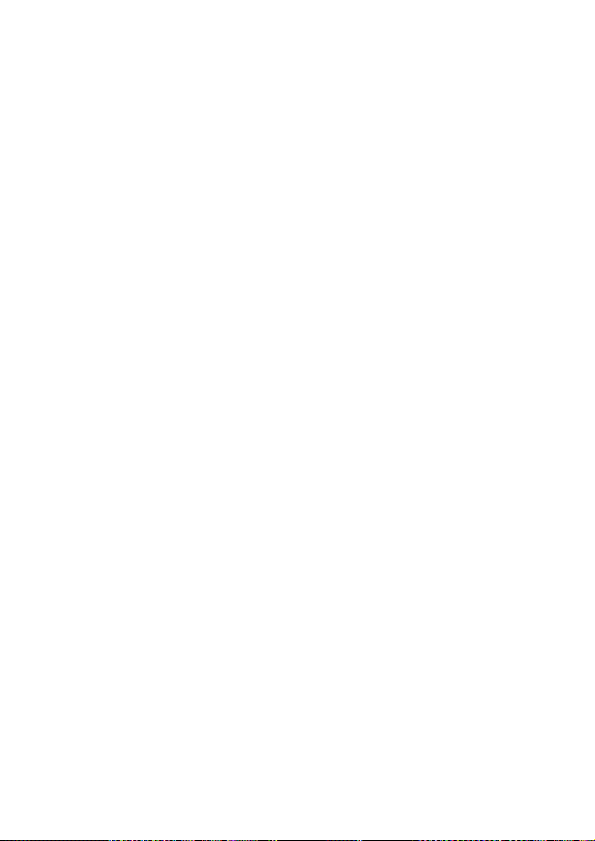
8. Primjerice, baterije mogu eksplodirati. Sve baterije mogu
uzrokovati oštećenja imovine, ozljede ili opekline ukoliko
provodljivi materijali poput nakida, ključeva ili lančića dođu u
dodir sa izloženim kontaktima baterije. Materijal može zatvoriti
strujni krug te baterija može postati prilično vruća. Budite oprezni
prilikom rukovanja baterijama, naročito prilikom njihova stavljanja
u džep, torbicu ili druga mjesta sa metalnim predmetima. Ne
bacajte baterije u vatru jer mogu eksplodirati.
9. Kako biste spriječili strujni udar ne pokušavajte sami rastavljati ili
popravljati kamkorder.
10. Neki modeli kamkordera prihvaćaju baterije koje se ne mogu
puniti. Prilikom uporabe nemojte puniti takve baterije jer u
suprotnom može doći do eksplozije ili požara.
Jamstvo
1. Jamstvo se poništava u slučaju oštećenja ili kvarova uzrokovanih
vanjskim faktorima poput udaraca, požara, poplave, prljavštine,
otpada, potresa i drugih „viših sila“ kao i neispravnom uporabom
ili korištenjem neoriginalnih dodataka.
2. Problemi (poput gubitka podataka i kvara uređaja) uzrokovani
uporabom neovlaštenog softvera, dijelova i/ili neoriginalnih
dodataka su isključiva odgovornost korisnika.
3. Nemojte modificirati kamkorder. Svaka modifikacija kamkordera
će poništiti jamstvo.
Održavanje kamkordera
1. Za bolju zaštitu od prskanja, prašine i udaraca kamkorder uvijek
držite u kožnoj torbici.
5

6
2. Jedini način za zamjenu baterije je otvaranjem poklopca odjeljka
za bateriju / memoriju.
3. Neželjene baterije i kamkordere e odložite na način dopušten u
Vašoj državi.
4. Voda može uzrokovati požar ili strujni udar. Stoga pohranjujte
kamkorder na suho mjesto.
5. Ukoliko se kamkorder smoči obrišite ga suhom krpom što je prije
moguće.
6. Slana ili morska voda može ozbiljno oštetiti kamkorder.
7. Ne ispuštajte, udarajte ili tresite kamkorder. Grubo rukovanje
kamkorderom može oštetiti internu tiskanu ploču ili deformirati
leće.
8. Za čišćenje kamkordera nemojte koristiti snažne kemikalije,
otapala ili jake deterdžente.
9. Na lećama se može nakupiti masnoće sa prstiju što će rezultirati
nejasnim slikama ili snimkama. Kako biste izbjegli ovaj problem
prije snimanja slika ili snimki očistite leće. Također biste trebali
redovito čistiti leće kamkordera.
10. Ukoliko su leće prljave očistite ih četkicom za leće ili mekom
krpom.
11. Ne dodirujte leće prstima.
12. Ukoliko u kamkorder prodru strane tvari ili voda molimo odmah ga
isključite i izvadite bateriju. Zatim uklonite stranu tvar ili vodu te
odnesite kamkorder u ovlašteni servisni centar.
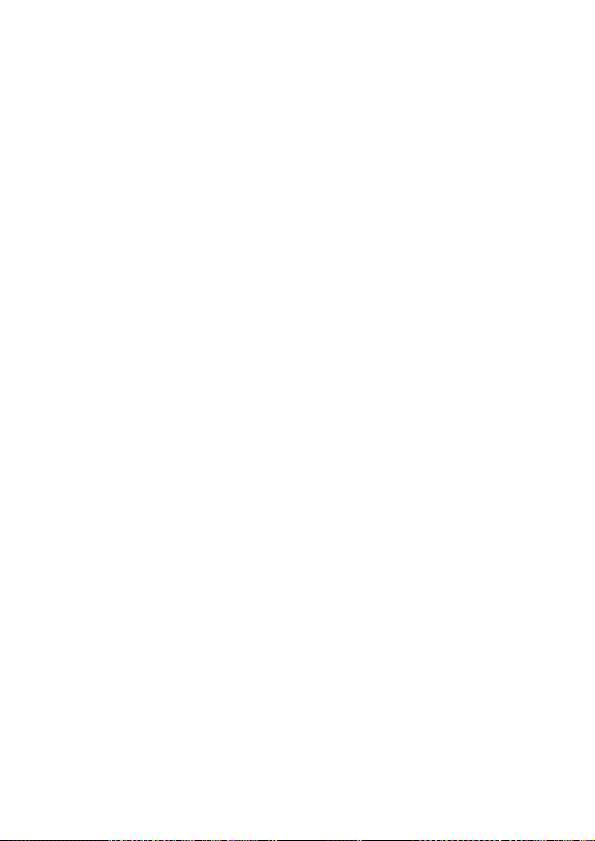
7
13. Ukoliko na eksternoj memorijskoj kartici ima podataka trebali
biste napraviti pričuvnu kopiju na računalo ili disk kako biste u
slučaju gubitka podataka imali pričuvno rješenje.
14. Svi originalni dodaci su dizajnirani isključivo za uporabu sa
modelom kamkordera kojeg ste kupili. Ne koristite dotične
dodatke da drugim modelima kamkordera ili kamkorderima drugih
proizvođača kako biste izbjegli nepredvidljive opasnosti ili
oštećenja.
15. Prije prve uporabe memorijske kartice uvijek je prvo formatirajte
putem kamkordera.
16. Jezičac za zaštitu od zapisivanje (ukoliko postoji) postavite na
otključan položaj. U suprotnom svi podaci (ukoliko postoje) na
memorijskoj kartici su zaštićeni te se kartica ne može uređivati ili
formatirati.
Radna okolina
1. Ne koristite ili pohranjujte kamkorder na sljedećim mjestima:
Izravnoj sunčevoj svjetlosti
Prašnjavim mjestima
Pored klima uređaja, električnih grijalica ili drugih izvora
topline
U zatvorenom automobilu na izravnoj sunčevoj svjetlosti
Nestabilnim mjestima
2. Ne koristite kamkorder na otvorenom kada kiši ili sniježi.
3. Ne koristite kamkorder u ili blizu vode.
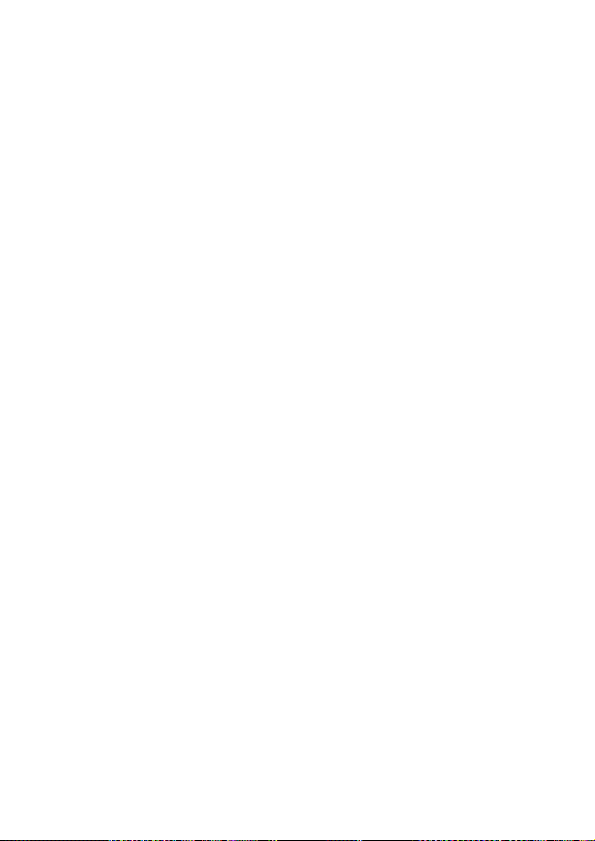
4. Radna temperatura kamkordera je u rasponu od 0 od 40 °C. Kada
je temperatura niska normalno je da trajanje baterije bude niže.
5. Kapacitet baterije kamkordera će se smanjiti sa svakim njezinim
punjenjem/pražnjenjem.
6. Pohrana pri previše visokim ili niskim temperaturama će također
rezultirati postupnim gubitkom kapaciteta. Posljedično, radno
vrijeme kamkordera bi se moglo značajno skratiti.
7. Normalno je da se kamkorder tijekom rada zagrije jer kućište
kamkordera provodi toplinu.
8

1 Općeniti uvod
Molimo pažljivo pročitajte ovo poglavlje kako biste razumjeli značajke i
funkcije ovog uređaja. Ovo poglavlje također sadrži opis sistemskih
zahtjeva, sadržaj ambalaže i hardverske dijelove uređaja.
1.1 Sistemski zahtjevi
Ovaj digitalni kamkorder sa projektorom zahtijeva računalo sljedećih
specifikacija:
Windows® Vista / XP / 2000 Mac OS 10.3 ~10.4 operacijski sustav
•
Procesor ekvivalentan minimalno Intel® Pentium 4 2.8GHz
•
Minimalno 512 MB radne memorije
•
Standardni USB 1.1 priključak ili noviji
•
Grafička kartica sa minimalno 64MB memorije
•
Napomena: USB 1.1 omogućuje prijenos podataka na računalo no
uporaba USB 2.0 priključka će znatno ubrzati prijenos podataka.
9
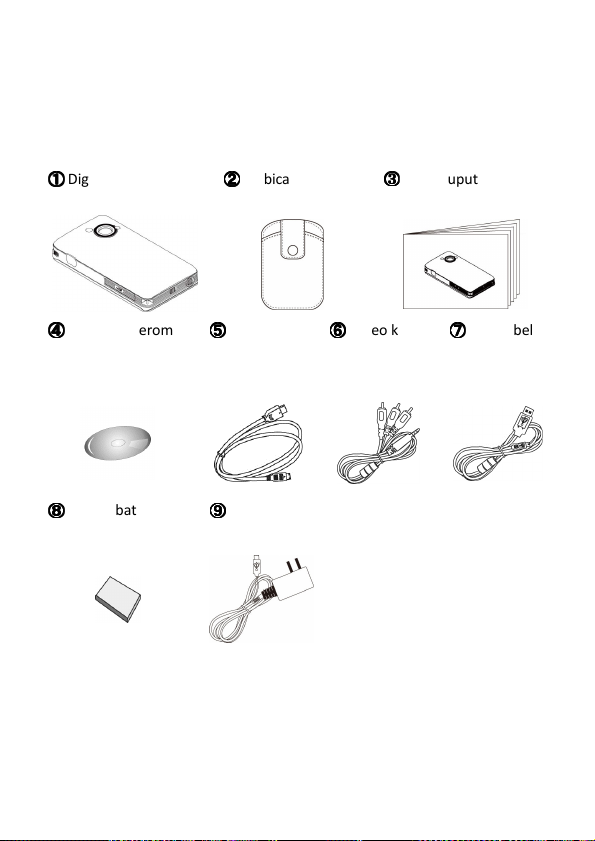
10
1.2 Dodaci
Ambalaža uređaja bi trebala sadržavati sljedeće predmete. Ukoliko koji od
predmeta nedostaje ili je oštećen molimo odmah kontaktirajte trgovinu u
kojoj ste kupili kamkorder.
Digitalni kamkorder
①①①①
sa projektorom
Torbica
②②②②
Kratke upute
③③③③
CD sa softverom
④④④④
Litijska baterija
⑧⑧⑧⑧
HDMI kabel
⑤⑤⑤⑤
Adapter
⑨⑨⑨⑨
Video kabel
⑥⑥⑥⑥
⑦⑦⑦⑦
USB kabel
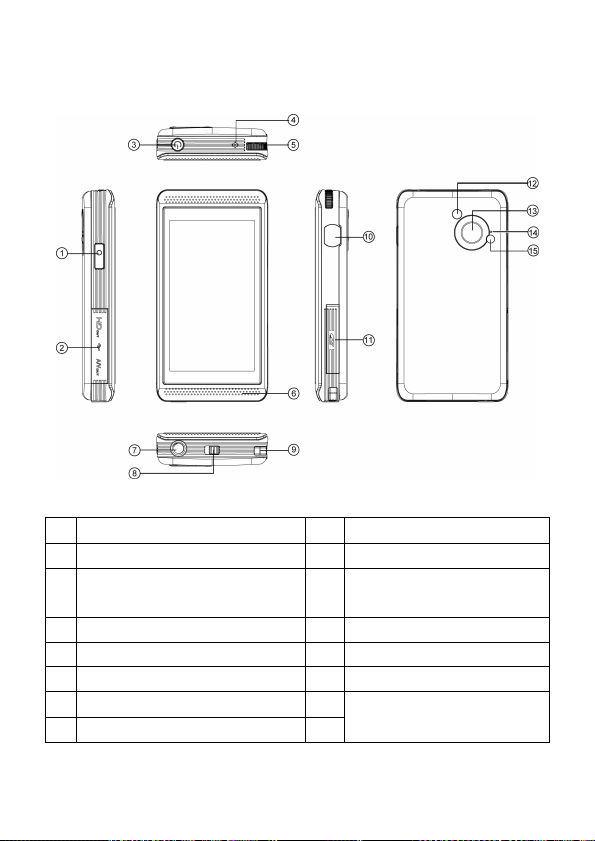
1.3 Izgled uređaja
1 Tipka za snimanje 9 Otvor za vezicu
2 HDMI / USB /AV izlaz 10 Leće projektora
3 Uključivanje/isključivanje 11
4 Mikrofon 12 Zrcalo za autoportret
5 Podešavanje fokusa projektora 13 Leće video kamere
6 Zvučnik 14 LED indikator
7 Rupa za tronožac 15
8 Brava poklopca baterije
Utor za SD/SDHC
memorijske kartice
LED bljeskalica (Pomoćno
LED svjetlo)
11
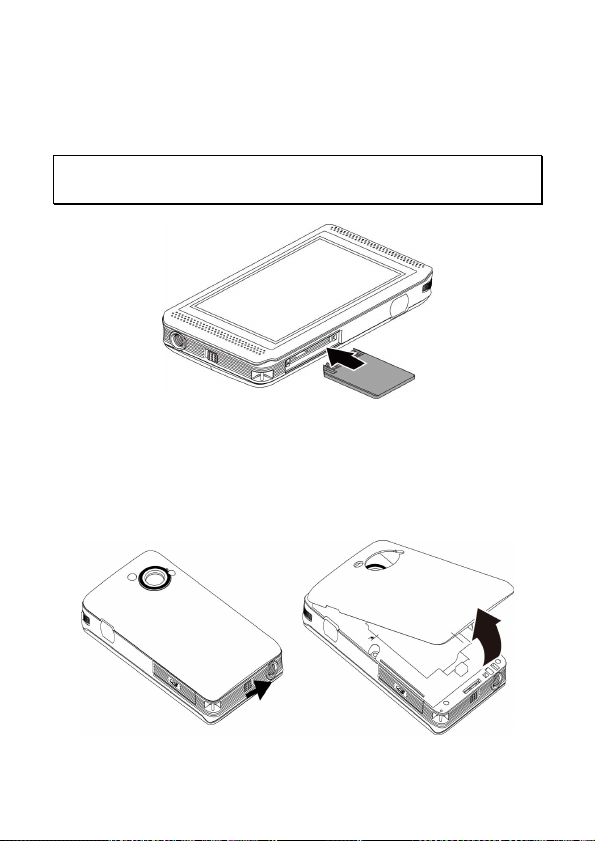
1.4 Prvo postavljanje
1.4.1 Umetnite SD karticu
Otvorite poklopac SD kartice i umetnite SD karticu. Pazite da „zlatni
kontakti“ budu ispravno usmjereni, kako je prikazano na slici.
Napomena: Ne uklanjajte ili umećite SD karticu dok je kamkorder
uključen kako biste izbjegli oštećenje datoteka.
1.4.2 Umetnite bateriju
Molimo koristite isključivo priloženu bateriju ili bateriju preporučenu od
strane proizvođača ili dobavljača. Uz uređaj se isporučuje litijska baterija.
1. Pomaknite bravu poklopca baterije, otvorite poklopac te umetnite
bateriju kako je prikazano na slici.
12

2. Pazite da zlatni konektor bude sa ispravne strane odjeljka za
bateriju.
3. Umetnite jezičac poklopca u udubinu te nježno gurnite poklopac dok
u potpunosti ne sjedne na mjesto.
1.4.3 Napunite bateriju
Za punjenje litij-ionske baterije možete koristiti priloženi adapter.
Jednostavno umetnite bateriju u digitalni kamkorder sa projektorom te
spojite adapter u kamkorder i strujnu utičnicu (Također možete putem
USB kabela spojiti kamkorder sa računalom.)
Status punjenja baterije:
Crveno svjetlo – Baterija se puni.
Svjetlo isključeno – Baterija se napunila. (Potpuno punjenje traje
otprilike 2 sata i 30 minuta).
13

14
1.5 Punjenje baterije
Za punjenje litijske baterije možete koristiti priloženi adapter.
Umetnite litijsku bateriju u digitalni kamkorder sa projektorom te
uključite kabel adaptera.

Napomena 1:
Za pojedinosti o ostalim postavkama pogledajte
1.6 Postavljanje prilikom prve uporabe
1.5.1 Jezik
Za odabir jezika tipkama
potvrdu pritisnite simbol jezika (Primjerice: [ENG]).
i
se krećite stranicama te za odabir i
1.5.2 Datum/Vrijeme
Pritisnite odgovarajuću ikonu (primjerice: [2010]) kako biste označili
željenu postavku.
Tipkom ili podesite vrijednost.
Za potvrdu pritisnite (u donjem desnom kutu).
odjeljak [IZBORNIK POSTAVKI] u ovom priručniku.
Napomena 2: Za pojedinosti o postavkama video i foto načina rada
molimo pogledajte odjeljak [Video način rada] ili [Foto način rada] u
ovom priručniku.
15

16
1.7 Brz pristup snimkama, reprodukciji i
slikama
1. Pritisnite za
pristup video
načinu rada.
2. Ponovno
pritisnite za
početak
snimanja.
3. Ponovno
pritisnite za
prekid snimanja.
Pritisnite za pristup
reprodukciji.
1. Pritisnite z
2. Pritisnite
a pristup foto
načinu rada.
snimanje slike.
za

17
2 Video način rada
2.1 Za video snimanje
Pritisnite za
pristup video načinu
rada.
Ponovno
pritisnite za
početak snimanja.
Ponovno
pritisnite za
prekid snimanja
Pritisnite za
video reprodukciju.
2.2 Za video reprodukciju
2.2.1 Video reprodukcija
1) Pritisnite .
2) Pritisnite za reprodukciju.
U video načinu
rada ovdje
pritisnite za
početak ili prekid
video snimanja.
Pritisnite /
za uvećanje/
umanjenje
tijekom snimanja

18
3) Tipkama i se krećite stranicama.
4) Pritisnite datoteka za odabir video isječka kojeg želite gledati.
5) Pritisnite za reprodukciju odabranog isječka.
6) Pritisnite , te tipkama i podesite glasnoću.
7) Koristite i za ubrzanu reprodukciju unaprijed ili
unazad.

2.2.2 Izbornik video reprodukcije
Za prikaz ostalih opcija video reprodukcije pritisnite .
Pritisnite za
prikaz izbornika
video reprodukcije.
Na raspolaganju su sljedeće tri opcije.
Zaštita datoteka
Opcije reprodukcije
Brisanje
1. Zaštita datoteka
Pritisnite tipku [ikona zaštite datoteka] za prikaz izbornika zaštite. Na
raspolaganju će biti sljedeće 4 opcije:
- Zaštita jednog video isječka
- Prekid zaštite jednog video isječka
- Zaštita svih video isječaka
- Prekid zaštite svih video isječaka
Za odabir pritisnite odgovarajuću ikonu te pritisnite
za poništenje.
za potvrdu ili
19

20
2. Opcije reprodukcije
Pritisnite [ikona opcija reprodukcije] za prikaz izbornika opcija
reprodukcije. Na raspolaganju će biti sljedeće 4 opcije:
- Reprodukcija jednog video isječka
- Reprodukcija svih video isječaka
- Ponavljanje jednog video isječka
- Ponavljanje svih video isječaka
Za odabir pritisnite odgovarajuću ikonu te pritisnite za potvrdu ili
za poništenje.
3. Brisanje
Pritisnite [ikona brisanja] za prikaz izbornika brisanja. Na raspolaganju će
biti sljedeće 3 opcije:
- Brisanje jednog video isječka
- Brisanje svih video isječaka
- Brisanje iz prikaza u obliku sličica
Za odabir pritisnite odgovarajuću ikonu te pritisnite za potvrdu ili
za poništenje.

2.3 Snimanje slika tijekom video reprodukcije
Za snimanje slike tijekom video reprodukcije jednostavno pritisnite tipku
za snimanje, kako je opisano u nastavku:
1) Ovdje pritisnite
za reprodukciju.
2) Ovdje pritisnite
za snimanje slike.
2.4 Ubrzana ili usporena reprodukcija
unaprijed/unazad
Ikona usporene
reprodukcije
(1) Za ubrzanu reprodukciju
Za ubrzanu reprodukciju unaprijed pritisnite te za ubrzanu
reprodukciju unazad. Svakim pritiskom brzina reprodukcije se mijenja
slijedom 2X, 4X, 8X, 16 X, 32X ili 64X.
(2) Za usporenu reprodukciju:
Pritisnite [ikona usporene reprodukcije]. Zatim pritisnite
usporenu reprodukciju unaprijed i za usporenu reprodukciju unazad.
Svakim pritiskom brzina reprodukcije se mijenja slijedom 1/2X, 1/4X, 1/8X,
1/16X, 1/32X ili 1/64X.
za
21

2.5 Projektor za video
Kako biste uključili projektor pritisnite . Na raspolaganju će biti
sljedeće 3 opcije.
-- Niska svjetlina
-- Visoka svjetlina
-- Projektor isključen
Fokus projektora možete podesiti putem kotačića za podešavanje fokusa.
Napomene:
1. Kada je odabrana [niska svjetlina] ili [visoka svjetlina] možete kliknuti na
ikonu (s desne strane) kako biste podesili fokus. Zatim će se na
zaslonu prikazati tekst “BenQ”, nakon čega možete pomicati fokus dok
tekst “BenQ” ne postane oštar (fokusni domet je ispravan).
2. Kada je odabrana visoka svjetlina nakon nekoliko minuta projektor bi se
mogao automatski prebaciti na nisku svjetlinu (te se naknadno isključiti)
ukoliko je okolna temperatura jako visoka (30 °C ili viša). Ovo služi za
zaštitu projektora od pregrijavanja te ne predstavlja kvar.
22

V
ideo razlučivost
LED bljeskalica (pomoćno LED svjetlo)
LED
bljeskalicu
(pomoćno LED svjetlo
).
Način snimanja
Pred snimanje
snimanje 3 sekunde prije početka stvarnog video snimanja
.
2.6 Razne video postavke
Za izmjenu raznih postavki video snimanja možete birati između 4 ikone
na zaslonu:
Pritisnite [ikona video razlučivosti] kako biste podesili
video razlučivost. Na raspolaganju je sljedećih 5 opcija:
FHD 1080p @ 30fps (1920 x 1080)
HD 720p @ 60fps (1280 x 720)
HD 720p @ 30fps (1280 x 720)
WVGA 480 @ 60fps (848 x 480)
WVGA 480 @ 30 fps (848 x 480)
Pritisnite [ikona LED] kako biste uključili ili isključili
Pritisnite [ikona načina snimanja] kako biste odabrali način
snimanja. Na raspolaganju su sljedeće opcije:
[Auto] , [Noć] , [Sport] , [Krajobraz] ,
[Portret] , [Zalaz sunca] , [Pijesak ili snijeg] ,
[Cvijeće] , [Vatromet] , ili [Akvarij] .
Pritisnite [ikona pred snimanja] kako biste
uključili/isključili funkciju. Ovime će uređaj izvršiti pred
23

slike.
3 Foto način rada
3.1 Za snimanje slika
U foto načinu
rada ovdje
pritisnite kako
biste snimali
Pritisnite
/ za
uvećanje/
umanjenje prije
snimanja slike.
24
Pritisnite za
pristup foto načinu
rada.
Pritisnite za
snimanje slika.
Pritisnite za
pregled slika.

kamere.
3.2 Za pregledavanje slika
3.2.1 Pregledavanje slika
1)
Pritisnite .
2) Za pregledavanje slika pritisnite ova ikonu
3) Tipkama i se krećite stranicama.
4) Pritisnite datoteku za odabir slike koju želite pregledati.
25

26
5 ) Tipkom odaberite prethodnu ili
tipkom sljedeću sliku.
6) Tipkama i uvećajte/umanjite sliku. Nakon što pritiskom
tipke uvećate sliku tipkama , , i možete dalje
manipulirati slikom.

27
3.2.2 Izbornik pri pregledavanju slika
Za prikaz dodatnih opcija pri pregledavanju slika pritisnite [izbornik].
Za prikaz izbornika
pri pregledavanju
slika pritisnite .
Prikazati će se sljedećih 6 opcija:
Zaštita
datoteka
slikokaza
Efekt
slikokaza
Brisanje Postavke
DPOF
Rotiranje

1. Zaštita datoteka
Pritisnite [ikona zaštite reprodukcije] za prikaz izbornika zaštite datoteka.
Na raspolaganju će biti sljedeće 4 opcije:
- Zaštita jedne slike
- Prekid zaštite jedne slike
- Zaštita svih slika
- Prekid zaštite svih slika
Za odabir pritisnite odgovarajuću ikonu te pritisnite za potvrdu ili
za poništenje.
2. Postavke slikokaza
Pritisnite [ikona postavki slikokaza] za prikaz izbornika postavki slikokaza.
Na raspolaganju će biti sljedeće 3 opcije:
- Isključeno
- Interval od 1 sekunde
- Interval od 3 sekunde
Za potvrdu pritisnite odgovarajuću ikonu.
3. Efekt slikokaza
Pritisnite [ikona efekta slikokaza] za prikaz izbornika efekata slikokaza. Na
raspolaganju će biti sljedeće 2 opcije:
- Nestajanje
- Letenje
Za potvrdu pritisnite odgovarajuću ikonu.
28

4. Brisanje
Pritisnite [ikona brisanja] za prikaz izbornika postavki brisanja. Na
raspolaganju će biti sljedeće 3 opcije:
- Brisanje jedne slike
- Brisanje svih slika
- Brisanje sa prikaza u obliku sličica
Za odabir pritisnite odgovarajuću ikonu te pritisnite za potvrdu ili
za poništenje.
5. DPOF (slike)
Pritisnite [ikona DPOF] za prikaz izbornika postavki DPOF. . Na
raspolaganju će biti sljedeće 3 opcije:
- DPOF jednu foto datoteku
- DPOF se foto datoteke
- Resetiranje jedne foto datoteke
- Resetiranje DPOF svih foto datoteka
Za odabir pritisnite odgovarajuću ikonu te pritisnite za potvrdu ili
za poništenje.
6. Rotiranje
Pritisnite [ikona rotiranja] za prikaz izbornika rotiranja.
Na raspolaganju će biti sljedeće 2 opcije:
- Ulijevo za 90°
- Udesno za 90°
Za potvrdu pritisnite odgovarajuću ikonu.
29

30
3.3 Projektor za slike
Kako biste uključili projektor pritisnite . Na raspolaganju će biti
sljedeće 3 opcije.
-- Visoka svjetlina
-- Niska svjetlina
-- Projektor isključen
Fokus projektora možete podesiti putem kotačića za podešavanje fokusa.

Razlučivost slika
LED bljeskalica
(pomoćno LED svjetlo)
svjetlo)
.
Automatsko snimanje
2 s/ 10 s
.
Način snimanja
3.4 Razne foto postavke
Za izmjenu raznih postavki snimanja slika možete birati između 4 ikone na
zaslonu:
Za podešavanje razlučivosti slika pritisnite [ikona
razlučivosti slika].Na raspolaganju su sljedeće 4
opcije
16MP (4608 x 3456; interpolacija)
5MP (2592 x 1944)
3:2 (2592 x 1728)
16:9 (2592 x 1458)
Pritisnite [ikona LED] kako biste uključili ili
isključili LED bljeskalicu (pomoćno LED
Pritisnite [ikona načina snimanja] kako biste odabrali
način snimanja. Na raspolaganju su sljedeće opcije:
[Auto] , [Noć] , [Sport] , [Krajobraz] ,
[Portret] , [Zalaz sunca] , [Pijesak ili snijeg] ,
[Cvijeće] , [Vatromet] , ili [Akvarij] .
Pritisnite ikonu automatskog snimanja
kako biste odabrali jednu od sljedećih
opcija automatskog snimanja: Isključeno/
31

4 Izbornik postavki
4.1 Pristup izborniku postavki
Za pristup izborniku postavki pritiniste >>
Tipkama i se možete kretati
stranicama izbornika postavki (2 stranice)
4.2 Izbornik postavki
(a) Stranica 1 od 2
4.2.1 Za promjenu postavke NTSC/PAL
Za odabir pritisnite [ikona NTSC/PAL].
Za odabir između [NTSC] i [PAL] pritisnite odgovarajuću ikonu.
4.2.2 Broj datoteka
Za odabir pritisnite [ikona brojeva datoteka].
Za vraćanje svih brojeva datoteka na 0001 (za video i foto datoteke)
odaberite [Reset].
Pritisnite [123] za postavljanje osnovne vrijednosti za brojeve datoteka.
>
ikona Postavke.
32

4.2.3 Postavke datuma/vremena
Za postavljanje datuma/vremena pritisnite [ikona postavljanja
datuma/vremena].
Kako biste označili postavku (primjerice [2010]) pritisnite odgovarajuću
ikonu.
Tipkom ili podesite vrijednost.
Za potvrdu pritisnite (u donjem desnom kutu).
4.2.4 Formtiranje SD memorijske kartice
Za odabir pritisnite [ikona SD kartice].
Za prekid pritisnite ili za formatiranje memorijske kartice.
Napomena: Formatiranje će sa SD kartice izbrisati sve datoteke te ih stoga prije
formatiranja pohranite na stolno ili prijenosno računalo.
4.2.5 Vraćanje tvorničkih postavki
Za odabir pritisnite [ikona vraćanja tvorničkih postavki].
Za prekid pritisnite ili za vraćanje tvorničkih postavki.
4.2.6 Svjetlina LCD zaslona
Za odabir pritisnite [ikona svjetline LCD zaslona].
Za odabir između niske/srednje/niske svjetline pritisnite odgovarajuću
ikonu.
4.2.7 Otisak vremena/datuma na slikama/snimkama
Za odabir pritisnite [ikona otiska vremena/datuma].
Za odabir između [isključeno] / otisak [datum] / otisak [datum/vrijeme]
pritisnite odgovarajuću ikonu.
33

34
4.2.8 Automatsko isključivanje
Za odabir pritisnite [ikona automatskog isključivanja].
Za odabir između isključeno / 3 min / 5 min pritisnite odgovarajuću ikonu.
(b) Stranica 2 od 2
4.2.9 Jezik
Za odabir pritisnite [ikona jezika].
Tipkama
Za odabir i potvrdu željenog jezika pritisnite odgovarajuću ikonu.
4.2.10 Treperenje
Za odabir pritisnite [ikona treperenja].
Za odabir između auto / 60HZ / 50HZ pritisnite odgovarajuću ikonu.
4.2.11 Glasnoća zvuka
Za odabir pritisnite [ikona glasnoće zvuka].
Za odabir između isključeno / niska / srednja / visoka pritisnite
odgovarajuću ikonu.
4.2.12 Prikaza logotipa prilikom uključenja
Za sliku koja se prikazuje prilikom uključenja uređaja možete odabrati bilo
koju sliku koju ste snimili.
Za odabir pritisnite [ikona logotipa].
Pritisnite [korisničke postavke] te će se prikazati foto datoteke koje ste
snimili pohranjene u uređaju.
Pritisnite sliku za koju želite da prikazuje prilikom uključenja.
Isključite te ponovno uključite uređaj.
i
se krećite među stranicama za odabir jezika.

4.2.13 Postavka digitalnog zuma (opcionalno)
Za odabir pritisnite [ikona digitalnog zuma].
Za odabir između x10 / maksimum pritisnite odgovarajuću ikonu.
4.2.14 EV vrijednost ekstra opcionalnih funkcija
Za podešenje EV vrijednosti uređaja
pritisnite sredinu zaslona te pritisnite
/ .
35

36
5 Povezivanje sa računalom i
televizorom
5.1 Povezivanje sa računalom
Kako je prikazano na slici, priloženim USB kabelom spojite kamkorder sa
računalom.
Prilikom povezivanja sa računalom kamkorder mora biti uključen.
Kada je kamkorder isključen i povezan sa računalom puni mu se
litijska baterija.

37
5.2 Povezivanje sa standardnim televizorom /
HD televizorom
Kako je prikazano na slici, priloženim video kabelom možete spojiti
kamkorder sa televizorom ili možete priloženim HDMI kabelom spojiti
kamkorder sa HD televizorom za prikaz slike u visokoj razlučivosti.
(Prilikom povezivanja sa računalom kamkorder će pitati želite li odabrati
slušalice ili TV način rada. Molimo odaberite TV način rada.)
* Za HD (High Definition) televizor * Za standardni televizor
Napomena: Neki televizori možda neće prepoznati video format (1080p,
30fps). Za dodatnu pomoć molimo pogledajte upute za uporabu
televizora.
5.3 Instalacija softvera
1. Umetnite priloženi CD u CD pogon.
2. Ukoliko se CD automatski ne pokrene molimo putem
programa Windows Explorer pokrenite datoteku
Install_CD.exe file na CD-a. Prikazati će se sljedeći ekran.
3. Pritisnite stavku Menu te slijedite postupak instalacije i upute
na ekranu.

6 Softver za uređivanje
ArcSoft Total Media Extreme(TME) ™ za Vas upravlja Vašim
multimedijalnim sadržajima te Vam pruža puno zabavnih i uzbudljivih
načina za kreiranje i dijeljenje projekata koji sadrže Vaše slikovne, video i
glazbene datoteke. Uređujte, izmjenjujte i dodajte kreativne efekte
slikama. Možete:
Kreirati vlastite video isječke ili slikokaze sa pozadinskom glazbom.
Jednostavno postaviti datoteke na YouTube™!
Ili ih dijeliti putem jednostavnih privitaka e-pošti ili popularnog
foto ispisa.
Za dodatne informacije možete posjetiti internetsku stranicu
http://www.arcsoft.com/.
38

7 Dodatak
7.1 Specifikacije (kamkorder)
Senzor slike 7.9375 mm. 5.0 mega pikselni CMOS senzor
Efektivni pikseli 5.03 mega piksela (2592 x 1944)
Mediji za pohranu Podrška za SD kartice i SDHC kartice
Leće F/2.8, f = 4.86mm
Fokalni raspon Normalan: 80cm~beskonačnost
Slike
Video isječci Format: H.264 (MOV)
Digitalni zum
Audio Audio za snimanje zvuka: ADPCM
LCD zaslon 8.8 cm dodirni zaslon (16:9)
LED bljeskalica
(pomoćno LED
svjetlo)
Ekspozicija -2.0 EV ~ +2.0 EV
Automatsko
okidanje
Format: JPEG (DPOF, EXIF)
Razlučivost: 16MP (interpolacija), 5MP, 3:2, 16:9
Video način rada: 100X
Foto način rada: 60X
Reprodukcija: 10X
Domet: Otprilike1.0m
Video isječci: Uključena/Isključena
DSC: Uključena/Isključena
Isključeno, 2 sekunde, 10 sekundi.
39

40
R
azlučivost
320 x 240
4.2 ANSI lm (t
ipična
);
Dijagonalna veličina slike
Sučelja USB/AV/HDMI
TV izlaz NTSC/PAL
Blenda
Automatsko
isključivanje
Izvor napajanja Litijska baterija BL-5B
Dimenzije 108 x 55 x 16 mm
Težina 110 g (bez baterije i SD kartice)
Elektronička blenda
2 ~ 1/8000 sekunde
Isključeno, 3 minute, 5 minute
7.2 Specifikacije (projektor)
Pico projektor
Modul leća
projektora
Svjetlina
Fokalni raspon (mm) 250mm ~ 2500mm
(cm)
6.3 ANSI lm (maksimalna)
12,7 ~ 127

1.
Baterija je
1.
Ušteda energije se
1.
Molimo ponovno
Kada indikator baterije
Uređaj se isključuje
Molimo snimite sliku
1.
Otključajte
7.3 Otklanjanje problema
Problem Mogući uzrok Rješenje
Uređaj se ne može
uključiti.
Uređaj se iznenada
isključuje.
Slike se ne pohranjuju
u memoriju.
kada se koristi
automatsko okidanje.
Slike nisu fokusirane.
Vanjska memorijska
kartica se ne može
koristiti.
neispravno
umetnuta.
2. Baterija je istrošila.
već aktivirala.
2. Baterija se istrošila.
Prije pohrane slika
isključite uređaj.
Baterija uređaja se
istrošila.
Predmet je van
fokalnog dometa.
1. Memorijska kartica
je zaštićena.
2. Memorijska kartica
sadrži ne-DCF slike
snimljene drugim
kamerama.
1. Molimo ispravno
umetnite bateriju.
2. Zamijenite bateriju.
uključite uređaj.
2. Zamijenite bateriju.
postane crven
(označava slabu
bateriju) molimo
zamijenite bateriju.
Zamijenite bateriju
novom.
unutar fokalnog
dometa te odaberite
normalan ili makro
način snimanja.
memorijsku karticu.
2. Formatirajte
memorijsku karticu.
Prije formatiranja
molimo napravite
pričuvnu kopiju
podataka.
41

Prilikom povezivanja
Sve tipke ne rade ili se
uređaj „zamrznuo“.
Tehnička podrška
Za tehničku pomoć, besplatne nadogradnje upravljačkih programa,
informacije o proizvodu i nova izdanja posjetite sljedeću internetsku
stranicu:
kamkordera sa drugim
uređajem je došlo do
kratkog spoja.
http://www.BenQ.hr
Izvadite bateriju iz
kamkordera te je
ponovno umetnite.
42
